pdf shaper professional分割PDF文件的方法
pdf shaper professional是一款功能十分齐全的PDF编辑处理软件,该软件给用户提供了多种PDF处理功能,包括格式转换、合并分割、加密解密等。我们在对PDF文件进行后期处理的时候,常常需要做到分割PDF文件的操作。如果PDF文件的体积非常大,影响了文件的传输速度甚至出现无法传输的情况,就可以通过分割PDF的方法,将PDF文件分割后再进行传输。那么接下来小编就给大家详细介绍一下pdf shaper professional分割PDF的具体操作方法,有需要的朋友可以看一看并收藏起来。

方法步骤
1.首先打开软件,我们在界面左侧找到“分割”选项,点击该选项就可以跳转到文件添加页面。

2.接着在文件添加页面中,我们将需要进行分割操作的PDF文件选中,再点击页面右下角的“打开”按钮即可。
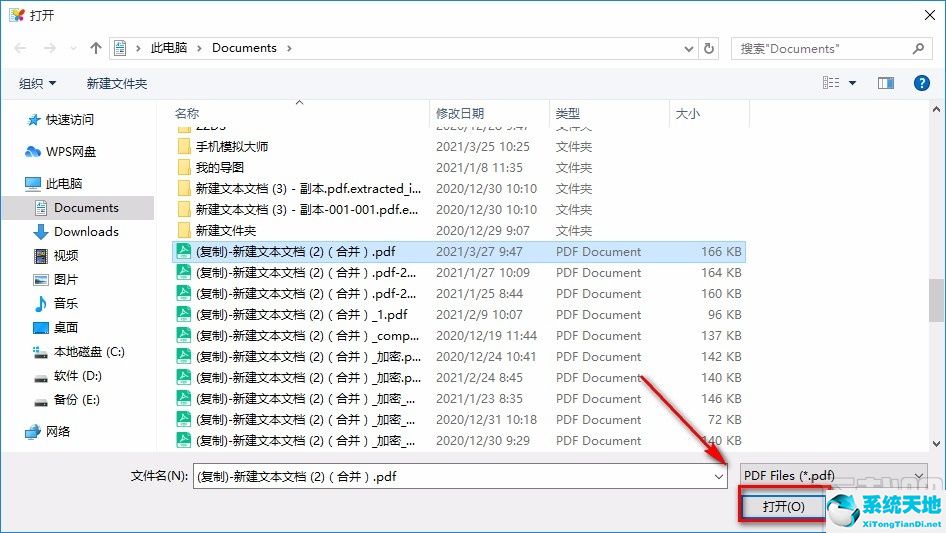
3.然后界面上就会出现一个分割窗口,我们在窗口上方可以找到两种分割方式选项,根据自己的需要进行选择。

4.紧接着在窗口中可以找到“元数据”选项,根据自己的需要决定是否对元数据进行设置;如果要设置,则勾选“添加文档信息”选项,并在下方的文本框中设置相关的数据。

5.接下来在窗口右下角找到“继续”按钮,我们点击该按钮就可以进入到文件保存路径选择页面。

6.在文件保存路径选择页面中,我们将文件的保存位置选中,再点击页面底部的“确定”按钮就可以了。
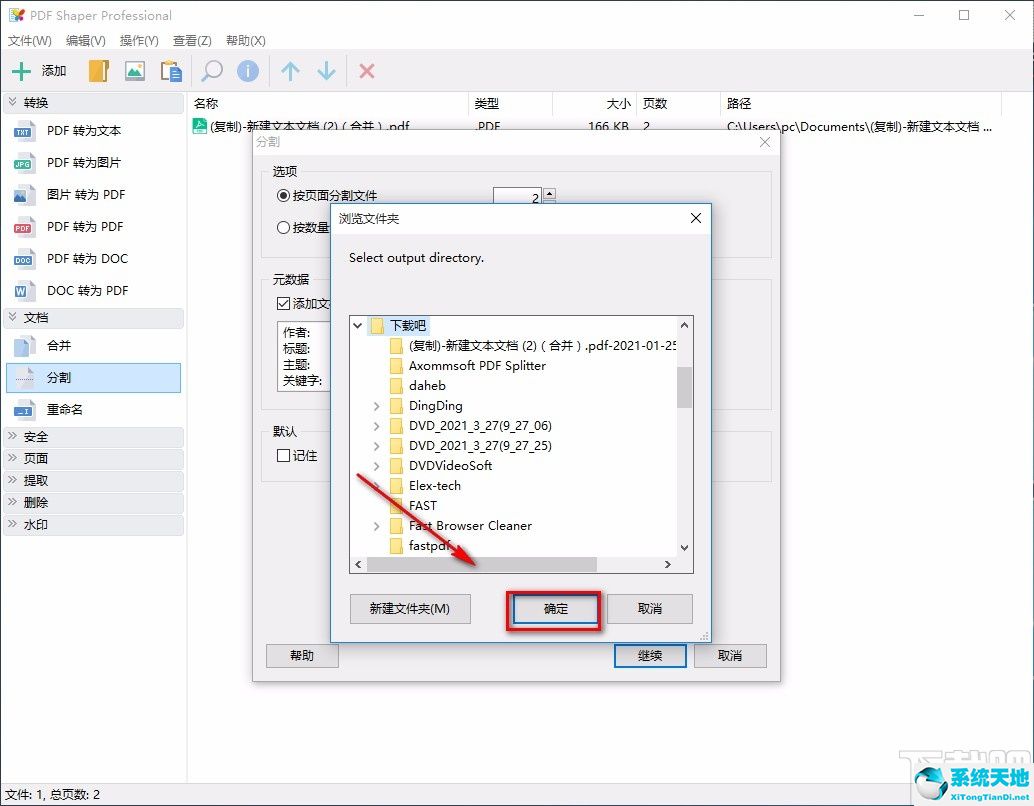
7.完成以上所有步骤后,界面上会出现一个处理完成的提示窗口,如下图所示,这就表示成功分割PDF文件了。
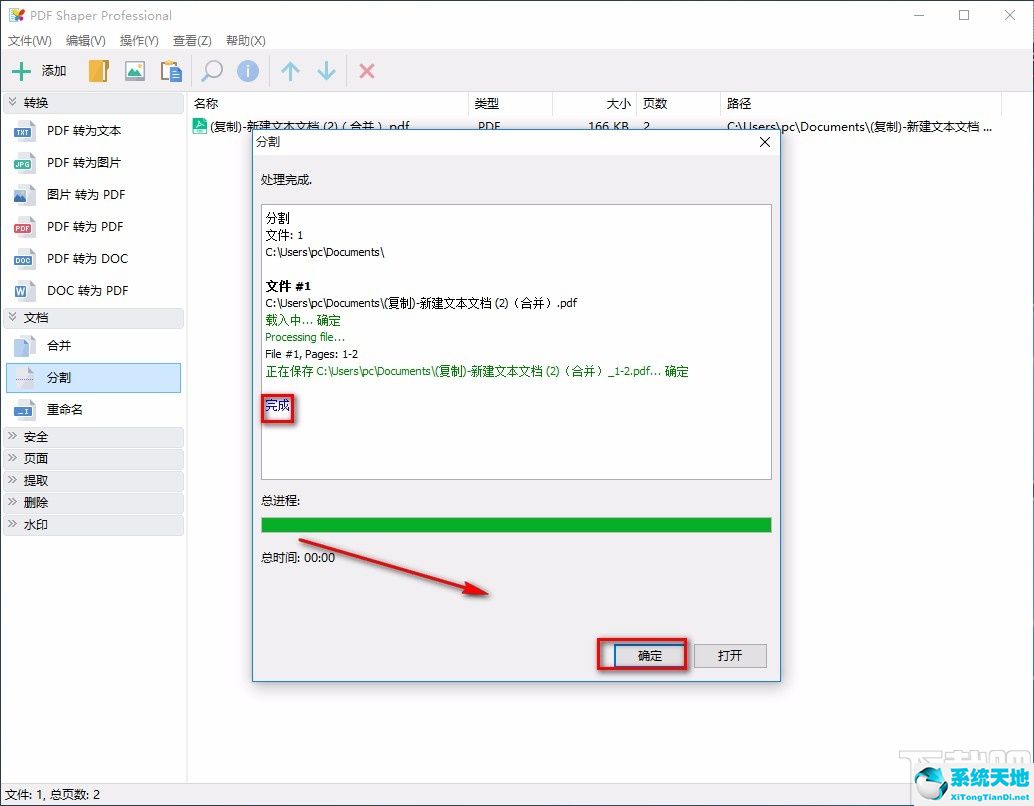
以上就是小编给大家整理的pdf shaper professional分割PDF文件的具体操作方法,方法简单易懂,有需要的朋友可以看一看,希望这篇教程对大家有所帮助。